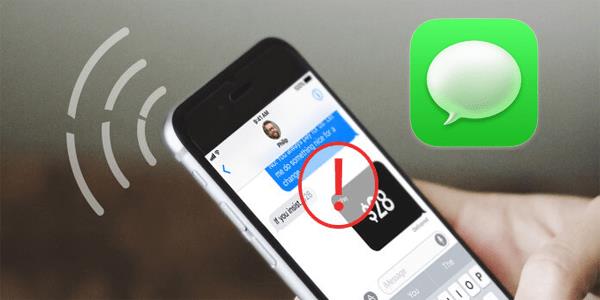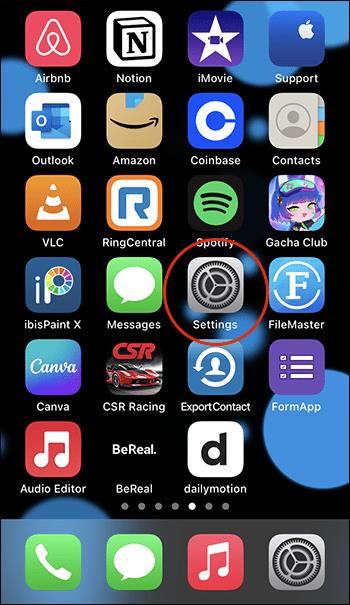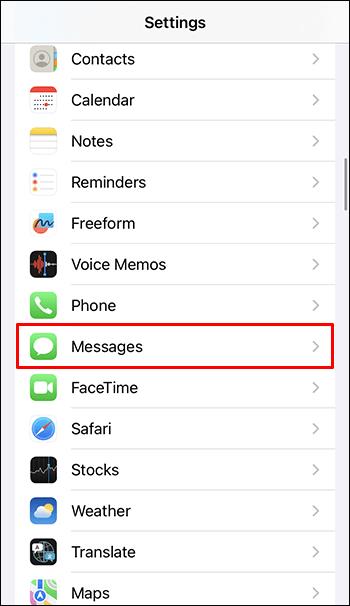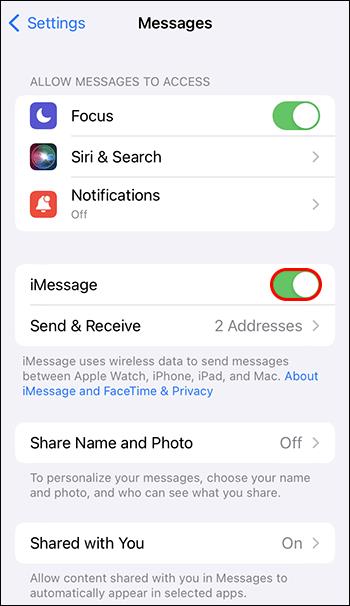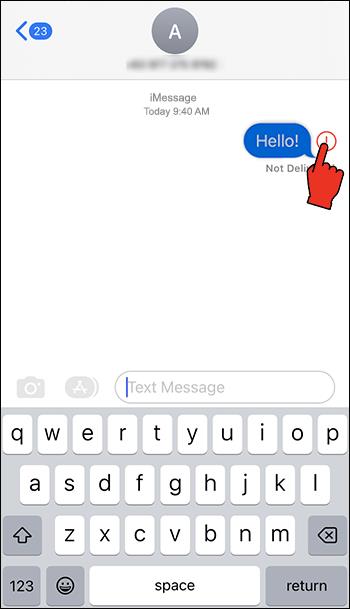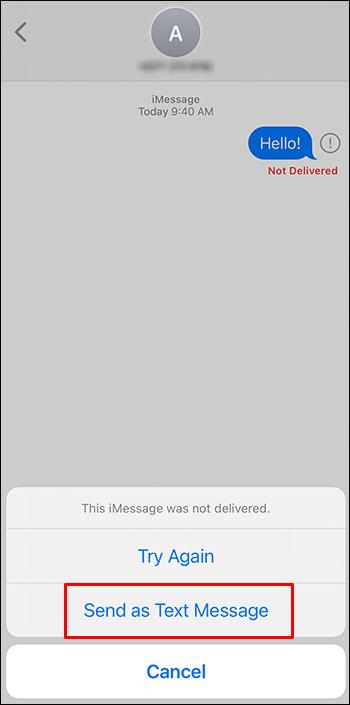Telefonunuzda iMessage'ı etkinleştirdiyseniz, bazen aynı sohbetin içinde, gönderdiğiniz tüm mesajlarda yeşil veya mavi sohbet balonları fark etmişsinizdir. Ancak bir mesajın yeşil veya mavi olması ne anlama gelir? Ve daha da önemlisi, neden "Teslim Edildi", "Teslim Edilmedi" yazıyor veya makbuz hiç yok?
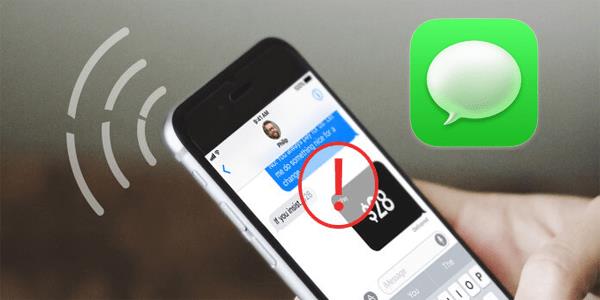
Bu kılavuzda, iMessage mavi ama teslim edilmeyen renk kodu hakkında bilmeniz gereken her şeyi açıklayacağız.
Mavi ve Yeşil Balon
Güncellemeden önce tüm baloncuklar yeşildi. Bunun nedeni, uygulamadan gelen tüm mesajların geleneksel yolla, bir hücresel ağ üzerinden SMS olarak gönderilmiş olmasıdır. Elbette bu, her mesaj için veya veri planınızla birlikte gelen sınırlı/sınırsız sayıda ücretsiz metin için ücretlendirildiğiniz anlamına geliyordu. Ek bir dezavantaj, tüm mesajların 160 karakterle sınırlı olmasıdır.
Balon mavi olduğunda, iPhone'unuzun mesajı ister mobil veri ister Wi-Fi olsun, interneti kullanarak gönderdiği, yani ücretsiz olduğu anlamına gelir.
Bu aynı zamanda daha hızlı bir metin gönderme yöntemidir ve kullanıcıların konumları da dahil olmak üzere diğer ortamları (fotoğraflar, videolar, dosyalar vb.) daha kolay göndermelerine olanak tanır. Ancak mobil verinin daha büyük bir yüzdesini de kullanabilir, bu yüzden dikkatli olun.
iMessage, Apple cihazlarına özel olduğu için diğer iPhone veya iPad kullanıcılarına gönderdiğiniz mesajlar mavi olacak ve bu özelliği kullanacak. Bu arada, Android veya diğer cihazlara gönderilen mesajlar yeşil olacaktır çünkü yalnızca SMS herkes tarafından kullanılabilir.
Gizlilik açısından, uçtan uca şifreleme nedeniyle iMessage daha güvenli kabul edilir. Ancak, herkesin bir Apple cihazının olmadığı grup sohbetleri söz konusu olduğunda sorunlu olabilir. Bu nedenle uygulama, konuşma için otomatik olarak SMS yeşil balonlarına geçecektir.
Mavi Mesajların Teslim Edilmemesinin Nedeni
Mesajınızın altında kırmızı “Teslim Edilmedi” göstergesini gördüğünüzde, iletilmesini engelleyen birkaç şey olabilir. En olası nedenleri gözden geçirelim:
- Sizin veya kişinizin tarafında zayıf internet bağlantısı veya cep telefonu alımı;
- Apple Mesajları eski/hatalı;
- Mesajlaştığınız kişi telefonunu kapattı;
- Yeni telefon, ancak numara iMessage'da hâlâ kayıtlı;
- Engellenmiş olabilirsiniz;
Sorunun Olası Çözümleri
Şimdi yukarıda sıralanan sorunları ve bunları çözmenin yollarını daha ayrıntılı olarak ele alalım.
1. Zayıf İnternet Bağlantısı veya Hücre Alımı
Daha önce de belirtildiği gibi, iMessage çalışmak için normal hücresel ağ yerine interneti kullanır. Herkese açık veya evde Wi-Fi kullanıyorsanız, mobil veriye geçmeyi ve mesajın teslim edilip edilmediğini kontrol etmelisiniz. Mobil veri kullanıyorsanız ve bir Wi-Fi ağına erişiminiz varsa, tam tersini yapın.
Yalnızca kendi mobil verilerinize güveniyorsanız, bakiyenizi kontrol ettiğinizden emin olun. Telefon paketinizde limitli datanız varsa, limitiniz bitmiş ve fark etmemiş veya uyarıyı görmemiş olabilirsiniz.
İster iMessage ister SMS kullanın, her ikisi de hücre sinyali kapsama alanı gerektirir. Alım yoksa zaten verilerinizi kullanamazsınız. Her zaman uçak modunda olmadığınızdan ve bir sinyaliniz olduğundan emin olun. Hiçbir internet bağlantısı genellikle kırmızı “Teslim Edilmedi” uyarısı verir.
2. Apple Mesajları Güncel Değil/Kayboldu
İnternet bağlantınızda her şey yolundaysa, iMessage uygulamasının kendisini kontrol edin. Otomatik güncellemeler kapalıysa veya kötü bir internet bağlantısı nedeniyle önemli bir güncellemeyi kaçırmış olabilirsiniz. Emin olmak için uygulamanın güncel olup olmadığını kontrol edin.
Her şeyin güncellendiğini varsayarsak, iMessage'ı tekrar KAPATIP AÇARAK yeniden başlatın. Bu şekilde yapılır:
- Ayarlara git."
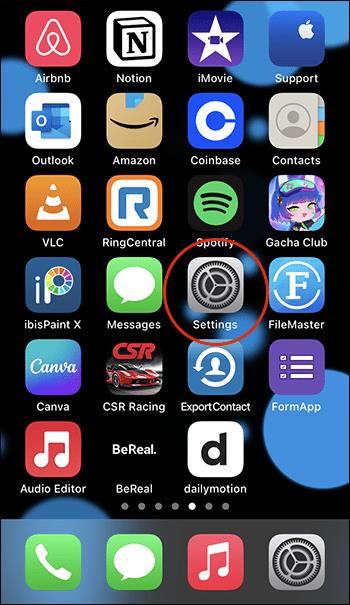
- "Mesajlar" üzerine dokunun.
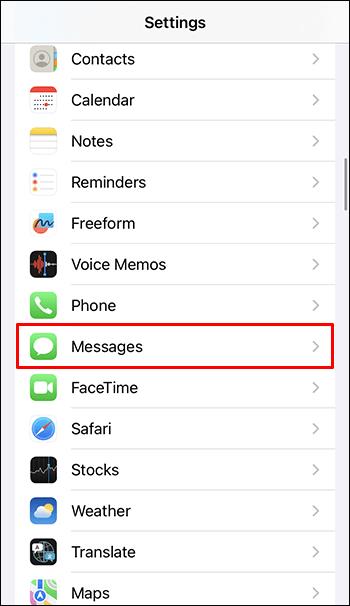
- KAPATMAK için iMessage'ın yanındaki düğmeye dokunun.
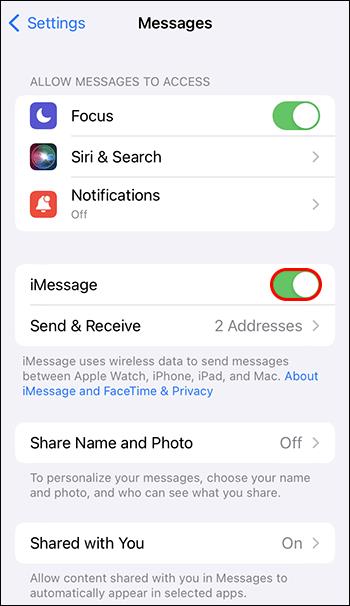
- AÇMAK için tekrar dokunun.
Son olarak, Apple mesajlar uygulamasını tekrar KAPATIP AÇARAK yeniden başlatmayı deneyin. Bunu yapmak için ana ekranın altından yukarı kaydırın, sola veya sağa kaydırarak mesajlar uygulamasını bulun ve ardından yukarı kaydırın. Bu onu kapatmalı, böylece tekrar başlatabilirsiniz.
Ana sayfa düğmesi olan iPhone'larda, çift tıklayın ve aynısını yapın.
3. İletişim Kurduğunuz Kişi Telefonunu Kapattı
Bugün neredeyse herkesin bir telefonu var ve insanların iyi bir yüzdesi sürekli olarak çevrimiçi durumda. Ancak bazıları çalışırken veya dinlenirken telefonlarını kapatmayı tercih ediyor. Mesaj gönderdiğiniz kişinin telefonu kapalıysa, telefonu tekrar açtıklarında "Teslim edildi" durumunu alırsınız. Bu noktaya kadar boş kalacaktır.
4. Yeni Telefon Ama Numara Hala iMessage'da Kayıtlı
Birisi iOS üzerinde çalışmayan yeni bir cihaza geçtiğinde, telefon numarasını uygulamada bırakabilir. Bu durumda, onlara mesaj gönderirseniz “Teslim Edildi” etiketini alamayabilirsiniz, ancak mesaj balonları mavi olacaktır.
Bunu atlamak için:
- Gönderdiğiniz mesaja dokunun ve basılı tutun (“Teslim Edilmedi” yazıyorsa, yanındaki küçük ünlem işaretine dokunun).
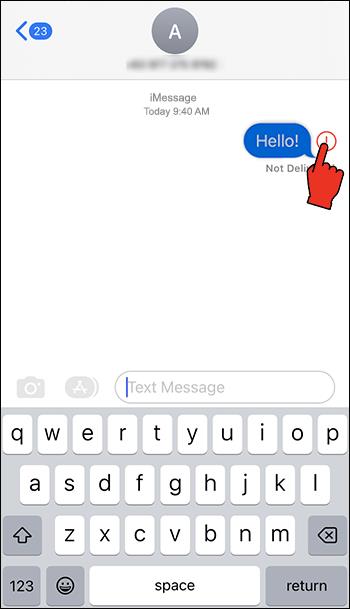
- “Metin Mesajı Olarak Gönder” seçeneğini seçin. Bu şekilde, iOS olsun ya da olmasın, telefonlarına normal bir SMS alacaklar.
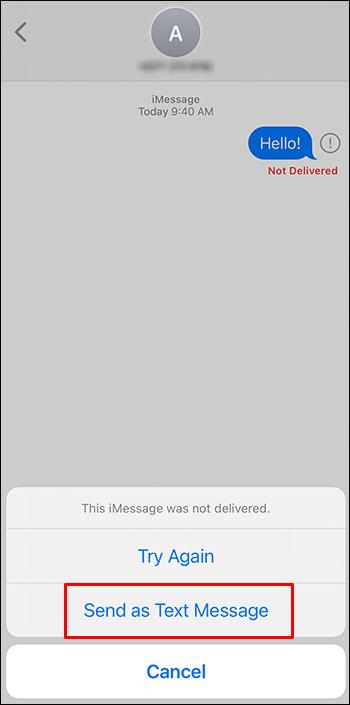
5. Engellenmiş Olabilirsiniz
Bu seçenek gerçekten rastgele ve sebepsiz bir şekilde oluşmaz ve birisinin sizi engellediğini muhtemelen anlarsınız. Ancak bir kez engellendiğinizde veya başka birini engellediğinizde aynı etkiyi yaratacaktır: mesajın altında "Teslim Edildi" makbuzu olmayacaktır.
Engellenip engellenmediğinizi kontrol etmenin yolları vardır. En basiti söz konusu numarayı aramaktır. iMessage, "Teslim Edildi" veya "Okundu" gibi makbuzları ile bunu biraz kolaylaştırır, ancak normal SMS söz konusu olduğunda söz yoktur. Tabii ki, bu sorunla ilgili ilk vardığınız sonuç bu olmamalı.
Blues'dan Salla
iMessage'ın diğer sohbet uygulamalarından daha iyi olduğunu düşünseniz de, kendine özgü sorunları var. İnternet bağlantısının kullanımı iki ucu keskin bir kılıç olabilir. Bir yandan, daha hızlı mesajlarınız ve dosyaları kolayca gönderme olanağınız var. Öte yandan, hiçbir internet bağlantısı mesajlarınızın teslim edilmesini engelleyemez.
Bu özelliği faydalı buluyor musunuz? Yoksa diğer sohbet uygulamalarını kullanıp sadece SMS mi gönderiyorsunuz? Aşağıdaki yorumlar bölümünde bize bildirin.